如何从TP-Link官网下载驱动程序:详尽指南
2025-04-12 12:37:29
随着科技的进步,网络设备在我们的生活中发挥着越来越重要的角色,而驱动程序则是确保这些设备正常运行的关键。TP-Link作为全球知名的网络设备制造商,提供了多种类型的网络硬件,包括路由器、交换机和无线网卡等。在使用这些设备的过程中,定期更新驱动程序可以提高设备的性能、修复漏洞并兼容最新的操作系统。因此,了解如何从TP-Link官网顺利下载并安装这些驱动程序,是每位用户都应该掌握的技能。本文将详细介绍TP-Link官网下载驱动程序的步骤,以及相关的常见问题。
一、TP-Link官网简介
TP-Link成立于1996年,总部位于中国,是一家专注于网络通信设备研发的厂商。TP-Link的产品涵盖了无线路由器、网络交换机、电力线适配器、网络监控设备等,广泛应用于家庭和企业网络。作为行业内的佼佼者,TP-Link注重用户体验和产品性能,不断推出创新技术,同时也提供完善的售后服务和技术支持。用户可以通过TP-Link官网获取最新的产品信息、驱动程序下载、技术支持和用户手册,确保他们的网络设备可以高效稳定地工作。
二、如何访问TP-Link官网下载驱动程序
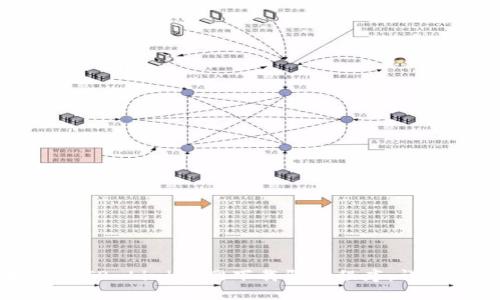
访问TP-Link官网下载驱动程序的步骤非常简单。首先,你需要打开浏览器,输入TP-Link官方网站的地址(通常是www.tp-link.com)。网页加载后,你会看到首页上方的菜单栏,其中包括了“支持”选项。点击“支持”后,你将进入一个支持页面,在这里你可以根据产品类别寻找相应的驱动程序。
首先,你需要确认你的TP-Link设备型号。设备型号通常可以在设备本身的标签上找到,或者查看设备的用户手册。接下来,在支持页面上,你可以通过搜索框输入你的设备型号,或者按照设备类别进行筛选。找到你的设备后,点击进入相应的产品页面,通常在这里会有“下载”或“驱动程序”选项,点击后你将进入下载页面。在该页面,你可以选择对应的操作系统,下载最新版本的驱动程序。
三、驱动程序下载的注意事项
在下载驱动程序时,有几个注意事项需要牢记。首先,确保下载的驱动程序与您的操作系统版本相匹配。TP-Link提供的驱动程序通常包括对多个操作系统的支持,例如Windows、macOS和Linux等。在选择驱动程序的时候,一定要确认所下载的版本是否与自己的系统兼容。
此外,在下载驱动程序时,建议用户选择官网的下载链接,避免使用第三方网站,以防下载到带有病毒或恶意软件的文件。TP-Link官网提供的驱动程序都是经过安全验证的,可以确保用户下载的文件是安全可靠的。同时,用户还可以查看驱动程序的更新日志,以了解新版本中修复了哪些问题,以及是否提供了新的功能。
四、驱动程序的安装步骤

驱动程序下载完成后,用户需要进行安装。通常,驱动程序的安装过程非常简单。首先,双击下载的驱动程序文件,这将启动安装向导。用户需要根据提示完成安装,通常包括接受许可证协议、选择安装路径以及确认安装选项等。
安装完成后,建议重启计算机以确保驱动程序的生效。但是,有时你可能会遇到驱动程序安装不成功的情况。这时,用户可以尝试以下解决方案:首先确认该驱动程序是最新版本;其次,检查你的操作系统是否支持该驱动程序;最后,确保在安装过程中没有其他程序在运行,如杀毒软件或防火墙等,这可能会干扰安装过程。
五、常见问题解答
1. 如何确认驱动程序是否正确安装?
确认驱动程序是否正确安装可以通过以下几种方式进行。
首先,你可以访问设备管理器。在Windows系统中,右键点击“我的电脑”或“此电脑”,选择“管理”,然后点击“设备管理器”。在设备管理器中,你可以查看所有连接的设备。如果相应的TP-Link设备正常显示且没有黄色感叹号标识,就表明驱动程序安装成功。
其次,你可以通过TP-Link提供的管理工具进行检查。许多TP-Link设备都有对应的管理工具,例如TP-Link Tether或TP-Link Assistant。这些工具能够显示设备的状态和工作情况,确保驱动程序正常运行。
最后,可以运行一些网络诊断工具,例如Windows自带的网络故障排除工具,检测网络连接是否正常,以此确认驱动程序的有效性。
2. 驱动程序更新有什么必要性?
定期更新驱动程序是保持设备性能和安全性的一个重要措施。随着时间的推移,TP-Link可能会发布新的驱动版本,修复已知的问题、提高性能、增强安全性及增加兼容性。
首先,新的驱动程序版本可能解决旧版本中的bug或安全漏洞。网络设备常常是黑客攻击的目标,过时的驱动程序可能使设备更容易受到攻击,因此及时更新可以保护用户的网络安全。
其次,新的驱动程序版本可能提供更好的性能。例如,TP-Link可能会更新算法,增强数据传输速率或改进设备的兼容性,从而提供更稳定的网络连接。
最后,新的驱动程序可能支持最新的操作系统版本或设备,因此保持驱动程序的更新可以确保设备和操作系统的兼容性,避免因不兼容而导致的网络问题。
3. 如果找不到我的设备驱动程序,我该怎么办?
如果在TP-Link官网上找不到相应设备的驱动程序,可以尝试以下几种方法来解决问题。
首先,确认你的设备型号是否准确。有时设备型号的命名可能让人困惑,确保没有拼写错误,或者查看设备底部或背面的标签获取正确信息。
其次,可以检查TP-Link官方论坛或客户服务。如果驱动程序不在官网上,可能是因为该设备已经停产或不再受支持。访问TP-Link官方论坛,询问其他用户或TP-Link客服,可能会获得帮助。
最后,你可以考虑使用通用驱动程序,尽管这并不是一个理想的解决方案。某些设备可以由操作系统自动识别并安装通用驱动,但对于TP-Link设备而言,使用专有驱动程序通常会获得更好的性能和功能支持。
4. 我应该如何处理驱动程序安装失败的问题?
驱动程序安装失败是一个常见的问题,处理该问题通常需要进行一些排查和调整。
首先,检查你的操作系统版本,确保驱动程序与其兼容。有时,下载了错误版本的驱动程序会导致安装失败。在TP-Link官网下载适合系统版本的驱动程序,通常可以解决这个问题。
其次,关闭所有可能干扰安装过程的程序,尤其是杀毒软件和防火墙等,这些程序可能会误判驱动程序为恶意软件而阻止其安装。
如果以上都尝试之后仍然未能成功,可以考虑通过设备管理器卸载已有的驱动程序,然后重新启动电脑,再尝试安装最新的驱动程序。这种操作通常可以解决由于旧驱动程序残留引发的问题。
5. 驱动程序知识更新时需要注意哪些细节?
在进行驱动程序更新时,有几项重要的细节需要特别注意,以确保更新的顺利进行。
首先,在更新前备份当前的驱动程序是一个良好的习惯。这可以防止在新驱动程序出现兼容性问题时,无法恢复原始设置。可以通过设备管理器右键点击设备,选择“属性”-“驱动程序”-“备份”下载当前驱动。
其次,在下载新的驱动程序之前,查看更新日志,了解新驱动程序解决了哪些问题,并且确保所下载的版本符合你的需求。而且,罕见的情况是新驱动程序可能会引发新的问题,如果你在使用旧驱动时没有遇到大的障碍,可以考虑暂时不进行更新。
最后,在安装新驱动程序后,最好重启系统,并监测网络设备的工作状态,如果一切正常,才可以确认更新的成功。
总而言之,从TP-Link官网下载驱动程序的过程不会太复杂,但还是需要用户耐心细致地进行,通过本篇文章希望能帮助到大家理解并顺利完成驱动程序的下载与安装。